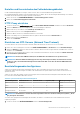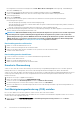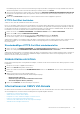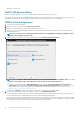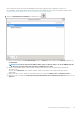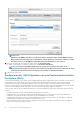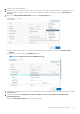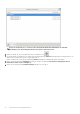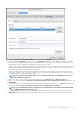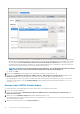Users Guide
Erstellen und Herunterladen des Fehlerbehebungsbündels
Um das Fehlerbehebungspaket zu erzeugen, stellen Sie sicher, dass Sie sich beim Administratorportal anmelden.
Das Fehlerbehebungspaket enthält Protokollierungsinformationen von OMIVV, die zur Unterstützung bei der Behebung von Problemen
verwendet oder an den technischen Support gesendet werden können.
1. Klicken Sie auf der Seite GERÄTEMANAGEMENT auf Fehlerbehebungspaket erstellen.
2. Klicken Sie auf Fehlerbehebungspaket herunterladen.
HTTP-Proxy einrichten
1. Scrollen Sie auf der Seite GERÄTEVERWALTUNG bis zu HTTP-PROXY-EINSTELLUNGEN, und klicken Sie dann auf Bearbeiten.
2. Wählen Sie Aktiviert, um die Verwendung der HTTP-Proxy-Einstellungen zu aktivieren.
3. Geben Sie die Proxy-Serveradresse in das Feld Proxy-Serveradresse ein.
4. Geben Sie den Proxyserver-Port in Proxyserver-Port ein.
5. Wählen Sie Ja aus, um die Proxy-Anmeldeinformationen zu verwenden.
6. Bei der Verwendung von Proxy-Anmeldeinformationen geben Sie den Benutzernamen in Benutzername ein.
7. Geben Sie das Kennwort in Kennwort ein.
8. Klicken Sie auf Anwenden.
Einrichten von NTP-Servern (Network Time Protocol)
Sie können das NTP zum Synchronisieren der Uhren der OMIVV-Geräte mit der Uhr eines NTP-Servers verwenden.
1. Klicken Sie in der Verwaltungskonsole auf der Seite GERÄTE-MANAGEMENT auf Bearbeiten im Bereich NTP-Einstellungen.
2. Wählen Sie Aktiviert aus. Geben Sie den Hostnamen oder die IP-Adresse eines bevorzugten und eines sekundären NTP-Server ein
und klicken Sie auf Anwenden.
3. Nachdem Sie NTP konfiguriert haben, starten Sie die Terminalkonsole und aktivieren Sie das Kontrollkästchen Datum und Uhrzeit
über das Netzwerk synchronisieren.
ANMERKUNG: Es kann etwa 10 Minuten dauern, bis die OMIVV-Uhr mit dem NTP-Server synchronisiert ist.
ANMERKUNG: Wenn das OMIVV-Verwaltungsportal eine lange Zeit in Anspruch nimmt, um Informationen zu laden,
stellen Sie sicher, dass die NTP-Einstellungen korrekt sind und der NTP-Server über die virtuelle OMIVV-Maschine
erreichbar ist.
Bereitstellungsmodus konfigurieren
Stellen Sie für jeden der genannten Bereitstellungsmodi sicher, dass Sie genügend Speicherressourcen für das OMIVV-Gerät
zurückstellen, indem Sie Reservierungen verwenden. In der Dokumentation zu vSphere finden Sie die Schritte zum Reservieren von
Speicherressourcen.
Stellen Sie sicher, dass die folgenden Systemvoraussetzungen für die erforderlichen Bereitstellungsmodi erfüllt sind, indem Sie diese
Ressourcen der virtuellen OMIVV-Maschine zuweisen:
Tabelle 2. Systemanforderungen für Bereitstellungsmodi
Bereitstellungsmodi Anzahl der Hosts Anzahl der CPUs Speicher (GB) Mindestspeichergröße
Klein Bis zu 250 2 8 95 GB
Mittel Bis 500 4 16 95 GB
Groß Bis zu 1000 8 32 95 GB
Extragroßer Modus Bis zu 2.000 12 32 95 GB
ANMERKUNG: Die MX-Gehäuse-Firmwareaktualisierungsfunktion wird nur in den Bereitstellungsmodi „Mittel“, „Groß“
und „Extragroß“ unterstützt.
Sie können einen geeigneten Bereitstellungsmodus auswählen, um OMIVV so zu skalieren, dass es der Anzahl der Knoten in Ihrer
Umgebung entspricht.
1. Scrollen Sie auf der Seite GERÄTEMANAGEMENT hinunter zu Bereitstellungsmodus.
Informationen zur Verwaltungskonsole
21